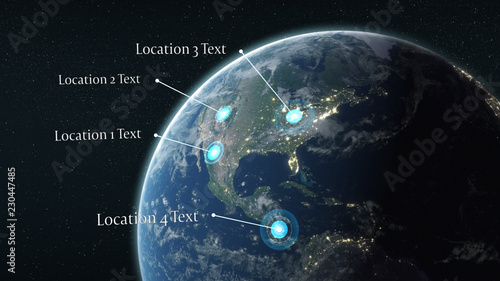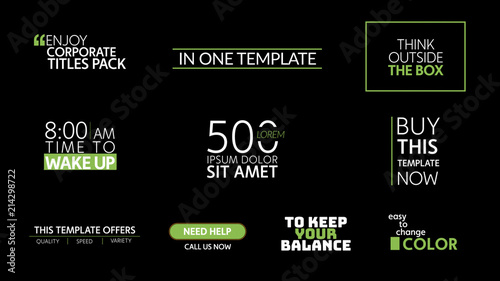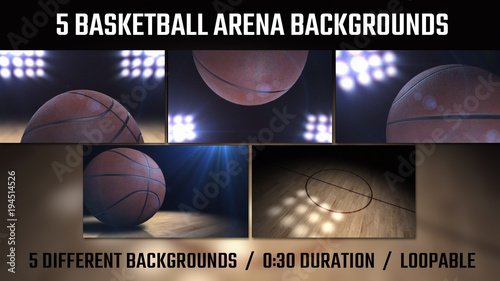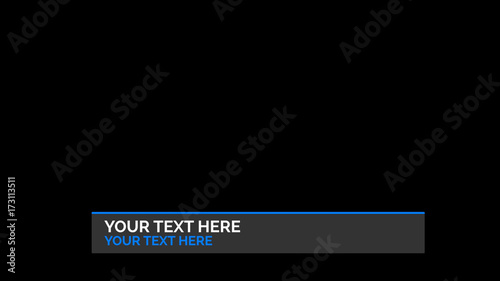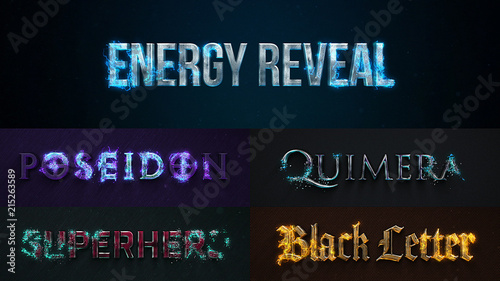iMovieは、直感的な操作で高品質な動画を制作できるApple純正の動画編集ソフトです。その中でも、写真や動画に動きと奥行きを与える「ズーム機能」は、映像表現の幅を大きく広げる重要な要素です。特に、静止画に生命を吹き込む「Ken Burns(ケン・バーンズ)エフェクト」は、iMovieユーザーにとって欠かせない機能と言えるでしょう。
集合写真の中から特定の人物に焦点を当てたり、風景写真にドラマチックな動きを加えたり、あるいはスライドショーを単調にさせないためのアクセントとして、ズーム機能は多岐にわたるシーンで活躍します。このページでは、iMovieでズームを適用する方法から、その後の詳細な調整、さらには応用テクニックまで、プロの視点から徹底的に解説します。あなたの動画制作スキルを次のレベルへと引き上げるためのヒントが満載です。
iMovieから本格編集へステップアップ
Premiere Proならプロ級のテロップやタイトルが簡単に追加できます。
テンプレートも10点まで無料
📱 PCでもスマホでも簡単動画編集
Adobe Expressなら、ブラウザやアプリで直感的に動画作成・編集が可能。豊富なテンプレートでSNS投稿もおしゃれに仕上がります。無料で始められます。
Adobe Expressを無料で試すiMovieのズーム機能「Ken Burnsエフェクト」とは?
iMovieにおけるズーム機能の核となるのが「Ken Burnsエフェクト」です。これは単なる拡大・縮小ではなく、写真や動画クリップに「パン(カメラの左右移動)」と「ズーム(拡大・縮小)」を組み合わせた動きを自動的に加える特殊なエフェクトです。まるでカメラが被写体にゆっくりと近づいたり、遠ざかったり、あるいは横に移動しながらズームするような、滑らかなアニメーションを簡単に実現できます。
Ken Burnsエフェクトの名前の由来
このユニークなエフェクトは、アメリカの著名なドキュメンタリー映画監督、ケン・バーンズ氏に由来しています。彼は自身のドキュメンタリー作品で、静止画にズームイン・アウトやパンといった動きを加えることで、視聴者の視線を誘導し、物語に深みを与える手法を多用しました。その手法が非常に効果的であったため、Apple社のiMovieやFinal Cut Proといった編集ソフトウェアに「Ken Burnsエフェクト」として搭載され、広く知られるようになりました。
なぜKen Burnsエフェクトが重要なのか
静止画をただ表示するだけでは、動画全体の流れが途切れてしまい、視聴者を飽きさせてしまう可能性があります。Ken Burnsエフェクトは、静止画に動きを与えることで、映像に連続性を持たせ、視聴者の注意を引きつけ続ける効果があります。
例えば、歴史的な写真や資料を解説する際に、特定の箇所にズームインすることで詳細を強調したり、広大な風景写真全体をゆっくりとパンしながら見せることで、その場の雰囲気やスケール感を伝えたりすることができます。これにより、単調になりがちなスライドショーやドキュメンタリー映像に、プロフェッショナルな息吹を吹き込むことが可能になります。

Ken Burnsエフェクトは、静止画に命を吹き込む魔法のような機能です。写真一枚からでも、ストーリーを語りかけるような映像を作り出せますよ。
Ken Burnsエフェクトの基本的な適用と調整方法
iMovieでKen Burnsエフェクトを適用し、調整する手順は非常にシンプルです。写真素材をタイムラインに挿入すると、iMovieでは自動的にこのKen Burnsエフェクトが適用されることが一般的です。
ステップ1:クロップツールの選択
まず、ズームを適用したい写真または動画クリップをタイムライン上で選択します。次に、プレビューパネルの上部にある「クロップ」ボタンをクリックします。このボタンは、マウスオーバー時以外はアイコンのみで表示されていることが多いです。
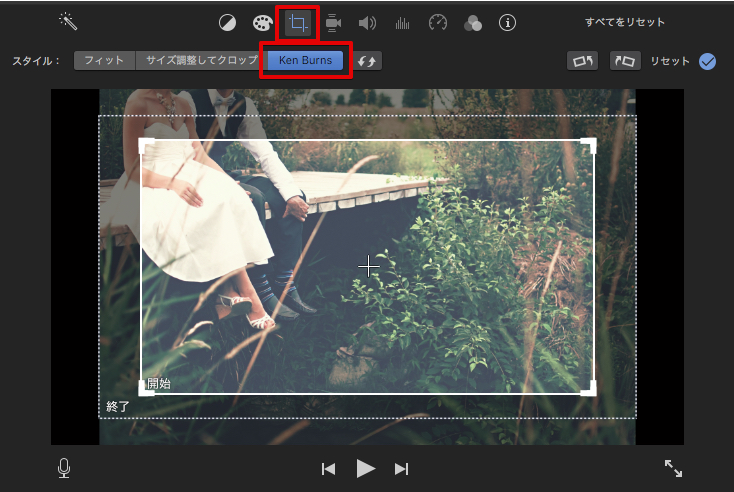
ステップ2:Ken Burnsエフェクトの選択
クロップツールを開くと、「Ken Burns」「フィット」「サイズ調整してクロップ」の3つのオプションが表示されます。「Ken Burns」が青くハイライトされていれば、ズームアニメーションが適用されている状態です。
- Ken Burns:ズーム&パンアニメーションを適用します。
- フィット:写真を画面サイズに強制的にフィットさせます(縦横比が異なる場合、伸びたり縮んだりする可能性があります)。
- サイズ調整してクロップ:画面サイズに合わせて写真を切り取ります(一部が切れることがありますが、伸びたり縮んだりはしません)。
ステップ3:開始位置と終了位置の調整
Ken Burnsエフェクトを選択すると、プレビュー画面に「開始」と「終了」と書かれた2つの枠が表示されます。これらの枠を操作することで、ズームアニメーションの動きを自由にデザインできます。
開始時点の位置とサイズを調整
「開始」と書かれた枠は、クリップの再生が始まった時点で表示したい写真の領域とサイズを示します。この枠をドラッグして位置を調整したり、枠の角をドラッグしてサイズを変更したりすることで、アニメーションのスタート地点を設定します。
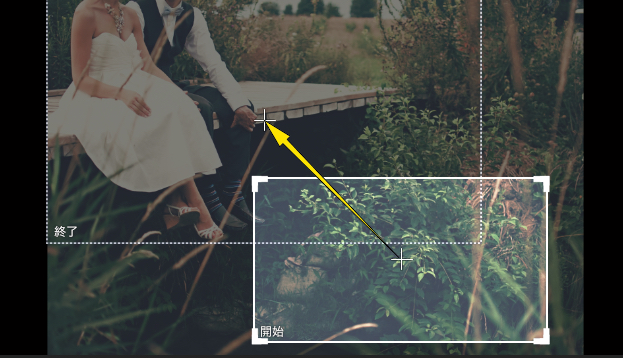
終了時点の位置とサイズを調整
同様に、「終了」と書かれた枠は、クリップの再生が終わる時点で表示したい写真の領域とサイズを示します。この枠を調整することで、アニメーションのゴール地点を設定します。開始と終了の枠のサイズや位置を調整することで、ズームイン、ズームアウト、またはパン(横移動)といった様々な動きを作り出すことができます。
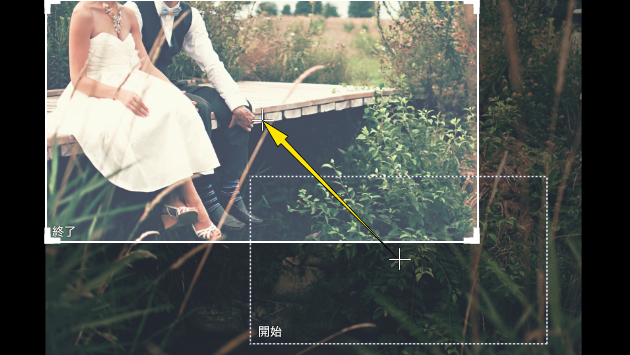
ステップ4:開始と終了を入れ替える
開始と終了のズーム動作を簡単に切り替えたい場合は、プレビューパネル上部にある矢印ボタンをクリックします。これにより、ズームインとズームアウトの方向を瞬時に反転させることができます。
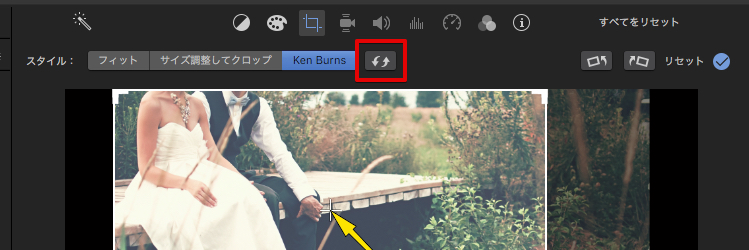
ステップ5:ズームアニメーションの確定と解除
設定したズームアニメーションを確定するには、プレビューパネル右下にあるチェックマークの適用ボタンを押します。
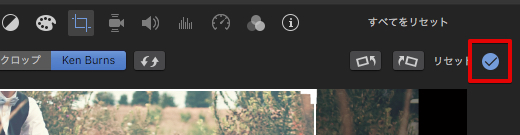
ズームアニメーションが不要になった場合は、「リセット」ボタンを押すか、「フィット」または「サイズ調整してクロップ」を選択することで、アニメーション動作を除去し、写真の固定表示に切り替えることができます。


ズームの開始と終了位置を調整する際は、プレビュー画面で再生しながら微調整すると、よりイメージ通りの動きになりますよ。
Ken Burnsエフェクト以外の表示オプション
iMovieのクロップツールには、Ken Burnsエフェクト以外にも「フィット」と「サイズ調整してクロップ」というオプションがあります。これらはズームアニメーションを適用しない場合に、写真や動画クリップをどのように表示するかを決定します。
フィット
「フィット」を選択すると、写真や動画クリップが画面全体に収まるように自動的にサイズが調整されます。元の素材のアスペクト比(縦横比)がプロジェクトのアスペクト比と異なる場合、素材が引き伸ばされたり、圧縮されたりして表示されることがあります。これは、画面に余白を残さずに全体を表示したい場合に便利ですが、画質が劣化したり、不自然な見た目になる可能性もあります。
サイズ調整してクロップ
「サイズ調整してクロップ」は、写真や動画クリップのアスペクト比を維持したまま、画面全体に収まるように拡大し、画面からはみ出す部分を自動的に切り取る(クロップする)オプションです。これにより、素材が引き伸ばされることなく、自然な見た目を保つことができます。ただし、素材の一部が表示されなくなるため、重要な情報が画面外に出てしまわないよう注意が必要です。
これらのオプションは、ズームアニメーションが不要な場合に、素材をどのように画面に収めるかを決定する重要な設定です。Ken Burnsエフェクトと合わせて、それぞれの特徴を理解し、目的に応じて使い分けることで、より質の高い映像表現が可能になります。
iMovieズーム機能の応用テクニック
Ken Burnsエフェクトは、単に写真を動かすだけでなく、様々な応用が可能です。ここでは、より魅力的な動画を制作するための応用テクニックをご紹介します。
スライドショーを魅力的に演出する
iMovieでスライドショーを作成する際、Ken Burnsエフェクトは非常に強力なツールとなります。一枚一枚の静止画にズームやパンの動きを加えることで、単調になりがちなスライドショーにリズムとストーリー性を生み出すことができます。例えば、家族写真のスライドショーで、集合写真から特定の人物にズームインし、その人物の表情を強調するといった演出が可能です。
また、旅行の風景写真では、広大な景色をゆっくりとパンしながら見せたり、特定のランドマークにズームインしたりすることで、視聴者に臨場感を与えることができます。Ken Burnsエフェクトを効果的に使うことで、写真一枚一枚が持つメッセージをより深く伝えることが可能になります。
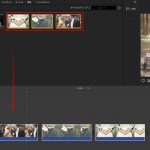 iMovieのタイムラインで写真を編集する
iMovieは、MacやiPhone、iPadユーザーにとって非常に身近な動画編集ソフトウェアです。動画素材だけでなく、写真素材も活用して、プロのようなクオリティの動画やスライド
iMovieのタイムラインで写真を編集する
iMovieは、MacやiPhone、iPadユーザーにとって非常に身近な動画編集ソフトウェアです。動画素材だけでなく、写真素材も活用して、プロのようなクオリティの動画やスライド
動画の特定部分を強調する
Ken Burnsエフェクトは写真だけでなく、動画クリップにも適用できます。動画の一部をズームインすることで、視聴者の視線を特定の被写体や動きに集中させることができます。例えば、スポーツのハイライトシーンで、決定的な瞬間に選手にズームインしたり、インタビュー動画で話し手の表情を強調したりする際に有効です。
ただし、動画にズームを適用する際は、元の動画の解像度とズーム倍率に注意が必要です。過度にズームすると画質が劣化する可能性があるため、高解像度の素材を使用し、必要な範囲でのズームに留めることが重要です。
 iMovieでエフェクトを適用する方法と全種類一覧
iMovieは、MacやiPhone、iPadユーザーにとって、手軽に高品質な動画編集を可能にする強力なツールです。特に「エフェクト(フィルタ)」機能を活用することで、映像の雰囲
iMovieでエフェクトを適用する方法と全種類一覧
iMovieは、MacやiPhone、iPadユーザーにとって、手軽に高品質な動画編集を可能にする強力なツールです。特に「エフェクト(フィルタ)」機能を活用することで、映像の雰囲
ドラマチックな演出効果を生み出す
Ken Burnsエフェクトは、ドラマチックな演出にも活用できます。例えば、サスペンスシーンで、徐々にズームインしながら被写体に迫ることで緊張感を高めたり、感動的なシーンで、ゆっくりとズームアウトしながら広がりを見せることで余韻を残したりすることができます。
また、開始と終了の枠を大きくずらすことで、ダイナミックなカメラワークを表現することも可能です。ズームとパンの組み合わせ方を工夫することで、映像に深みと感情を吹き込み、視聴者の心に響く作品を作り出すことができるでしょう。
Ken Burnsエフェクトは、単なる機能ではなく、あなたのクリエイティビティを刺激するツールです。様々な設定を試して、あなただけの表現方法を見つけてみましょう。
Ken Burnsエフェクトの自動適用を制御する
iMovieでは、写真をタイムラインに挿入すると、デフォルトでKen Burnsエフェクトが自動的に適用される設定になっています。しかし、常に動きをつけたいわけではない場合もあります。ここでは、この自動適用を制御する方法について解説します。
デフォルト設定の変更(Mac版)
Mac版iMovieでは、今後のプロジェクトで写真が自動的にズームされないように、デフォルト設定を変更することができます。
- iMovieアプリケーションを開きます。
- メニューバーの「iMovie」をクリックし、「環境設定」(または「設定」)を選択します。
- 表示されるウィンドウで、「写真の配置」の項目を見つけます。
- デフォルトでは「Ken Burns」が選択されているので、これを「合わせる」または「サイズ調整してクロップ」に変更します。
この設定を変更すると、それ以降に新規作成されるプロジェクトでは、写真が自動的にKen Burnsエフェクトでズームされなくなります。ただし、既に作成済みのプロジェクトや、設定変更前に挿入された写真にはこの変更は適用されないため注意が必要です。
個別のクリップで自動適用を解除する方法
デフォルト設定を変更せずに、特定の写真や動画クリップからKen Burnsエフェクトを解除したい場合は、以下の手順で行います。
- タイムライン上で、Ken Burnsエフェクトを解除したいクリップを選択します。
- プレビューパネル上部の「クロップ」ボタンをクリックします。
- 「スタイル」の項目で、「Ken Burns」が選択されていることを確認し、「フィット」または「サイズ調整してクロップ」を選択します。
これにより、選択したクリップのみKen Burnsエフェクトが解除され、静止画として表示されるようになります。複数のクリップを一括で解除したい場合は、タイムライン上のクリップを複数選択(Commandキーを押しながらクリック、またはドラッグで範囲選択)してから、同様の操作を行うことで効率的に作業できます。
| 設定項目 | 説明 | 推奨される使用場面 |
|---|---|---|
| Ken Burns | 写真にズームイン/アウトとパンの動きを適用 | スライドショー、物語性のある映像、視線誘導 |
| フィット | 画面全体に収まるようサイズ調整(縦横比無視) | 画面に余白を残したくないが、画質劣化を許容する場合 |
| サイズ調整してクロップ | 縦横比を維持しつつ画面に収まるよう拡大・クロップ | 画質を維持しつつ画面いっぱいに表示したい場合 |
iMovieズーム機能利用時のワンポイントアドバイス
iMovieのズーム機能を最大限に活用し、プロのような仕上がりを目指すためのアドバイスをいくつかご紹介します。
画質の劣化を防ぐための注意点
ズームインを行う際、元の写真や動画素材の解像度が低いと、拡大した際に画質が粗くなってしまうことがあります。特に、大きくズームしたい場合は、できるだけ高解像度の素材を使用するように心がけましょう。スマートフォンの写真でも、最近のものは高画質ですが、古い写真やインターネットからダウンロードした低解像度の画像には注意が必要です。
過度なズームは避ける
Ken Burnsエフェクトは非常に魅力的ですが、過度なズームや頻繁なズームは、かえって視聴者を疲れさせたり、安っぽい印象を与えたりする可能性があります。ズームは、本当に強調したい部分や、物語の展開上必要な場面に限定して使用することで、その効果を最大限に引き出すことができます。バランスの取れたズームを心がけましょう。
ズームの速度とクリップの長さの関係
Ken Burnsエフェクトのズーム速度は、そのエフェクトが適用されているクリップの長さに依存します。クリップが長ければ長いほど、ズームの動きはゆっくりと滑らかになります。逆に、クリップが短いと、ズームの動きは速くなります。ゆっくりとしたドラマチックなズームを表現したい場合は、クリップの長さを十分に確保するように調整しましょう。
複数のクリップに同じ効果を適用する方法
複数の写真や動画クリップに同じKen Burnsエフェクトを適用したい場合、一つずつ設定するのは手間がかかります。iMovieでは、設定済みのクリップをコピーし、他のクリップにペーストすることで、同じエフェクトを簡単に適用できます。また、複数のクリップを選択した状態で一括してKen Burnsエフェクトを調整することも可能です。
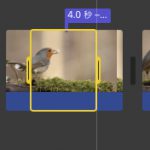 iMovieのタイムライン基本操作
iMovieのタイムラインは、動画編集の「司令塔」とも言える重要な場所です。ここに動画や写真のクリップを取り込んだ後、長さを調整したり、順番を変更したり、不要な部分を
iMovieのタイムライン基本操作
iMovieのタイムラインは、動画編集の「司令塔」とも言える重要な場所です。ここに動画や写真のクリップを取り込んだ後、長さを調整したり、順番を変更したり、不要な部分を

ズームは「引き算の美学」も大切です。本当に見せたいものだけを際立たせるために、時には大胆に、時には繊細に、ズームを使いこなしましょう。
よくある質問(FAQ)
Q: iMovieでズームがうまくいかないのですが、どうすればいいですか?
A: まず、ズームを適用したいクリップが正しく選択されているか確認してください。次に、プレビューパネル上部の「クロップ」ボタンをクリックし、「Ken Burns」が選択されていることを確認します。開始と終了の枠が正しく設定されているか、また、枠のサイズや位置が意図した通りになっているかを確認し、必要に応じて調整してください。また、クリップの長さが短すぎると、ズームの動きが速すぎて意図通りに見えない場合がありますので、クリップの長さを調整してみるのも良いでしょう。
Q: 動画にズームを適用できますか?
A: はい、iMovieでは写真だけでなく動画クリップにもKen Burnsエフェクトを適用してズーム効果を加えることができます。操作方法は写真の場合と同様に、タイムラインで動画クリップを選択し、クロップツールからKen Burnsエフェクトを調整します。ただし、動画の場合は写真と異なり、元の映像の動きとズームの動きが重なるため、より慎重な調整が必要です。
Q: Ken Burnsエフェクトを完全にオフにしたいのですが?
A: Ken Burnsエフェクトを完全にオフにするには、2つの方法があります。一つは、個別のクリップを選択し、クロップツールで「フィット」または「サイズ調整してクロップ」を選択する方法です。もう一つは、Mac版iMovieの場合、今後のプロジェクトで自動適用されないように、iMovieの環境設定で「写真の配置」を「合わせる」または「サイズ調整してクロップ」に変更する方法です。
まとめ
iMovieのズーム機能、特に「Ken Burnsエフェクト」は、あなたの動画制作に無限の可能性をもたらします。静止画に動きを与え、視聴者の視線を誘導し、物語に深みと感情を吹き込むことができるこの強力なツールをマスターすることで、あなたの作品は格段にプロフェッショナルなものになるでしょう。
基本的な操作方法を理解し、開始と終了の枠を自在に操ることで、ズームイン、ズームアウト、パンといった様々なカメラワークを表現できます。また、自動適用設定の制御や、画質への配慮、過度なズームを避けるといった応用テクニックを実践することで、より洗練された映像を作り出すことが可能です。
iMovieのズーム機能を使いこなし、あなたのアイデアを映像で表現する楽しさを存分に味わってください。練習を重ねることで、きっとあなたの想像を超える素晴らしい作品が生まれるはずです。
動画の質を高めるアニメーション素材
10点まで無料でダウンロードできて商用利用もOK!今すぐ使えるテンプレート